WAVをMP3に変換する方法
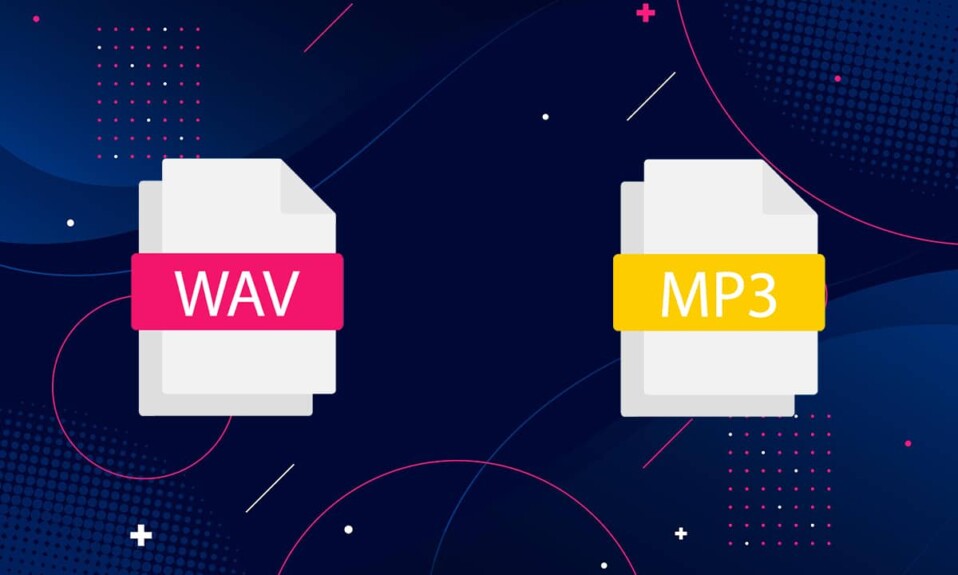
音楽の作成や共有など、選択できるオーディオファイル形式は多数あります。これらのほとんどは、曲のファイルサイズ(file size)が小さいままであり、圧縮によってオーディオ品質が歪まないことを保証します。WAV(Waveform Audio File Format)とMP3(MPEG)は、さまざまな機能を備えた一般的なオーディオ形式です。WAVファイルの方がオーディオ品質が高く、通常はサイズが大きくなりますが、MP3の方がコンパクトです。間違いなく、WAVは(WAV)MicrosoftがWindowsおよびMac(Windows and Mac)オペレーティングシステム用に作成したものであるため、非常に正確です。しかし、大多数のユーザーはより用途の広いものを好みます(MP3 format)他のユーザーと簡単に音楽を共有するための(share music)MP3形式。コンパクトなサイズであるため(Due)、小型デバイスでの音楽の再生やストリーミング目的に最適です。MP3オーディオ(MP3 audio)形式を好むため、多くのユーザーはWAVをMP3に変換したいと思うかもしれません。あなたもそうすることを探しているなら、このガイドを読んで、 Windows PCで(Windows PC)WAVをMP3に変換する方法と、Androidで(Android)WAVからMP3へのコンバーターアプリ(MP3 Converter App)を使用する方法を学びましょう。

WAVをMP3Windows10に変換する方法
(How to convert WAV to MP3 Windows 10
)
コンピューターでWAPをMP3ファイル(MP3 file)形式に変換するために従うことができるいくつかの簡単な方法を詳しく説明しました。
VLCMediaPlayerを使用して変換する
(Convert using VLC Media Player
)
VLCは、自由に使用できるオープンソースのマルチメディアプレーヤーであり、任意のファイル形式(file format)を開いて再生できます。さらに、特定のオーディオファイル(audio file)を好みのファイル形式(file format)に変更できます。VLCメディアプレーヤーを使用してWAVをMP3に変換するには、次の手順に従います。
1. VLC Media Player(VLC Media Player)を起動し、次に示すように、Media(Media, )というタイトルの最初のタブを選択します。
![VLC Media Playerを起動し、[メディア]を選択します。](https://lh3.googleusercontent.com/-7vxoehjBg-Q/YjcrpUjnQ5I/AAAAAAAAvAw/UtdD77N8PR89Cy14DV79QO36a9Y9OIkUgCEwYBhgLKu8DABHVOhxcrfjNL0kpApMdsYcrhR6ibP9yFPgid8tif1XJf590Y_S6I5KKOmSt3l5FGY4xSNyvZdonIyhAy17tqtmX612OyJ04O3L0FlnNcNc0C54eOcYAIPck3FI_krYDif6TAC-yzKxFLqijseiFajZsn5zZb5ikZDEoD98WADPb77Q8xJjOH9YzrQe3CB3fICtjnubLwJfl_5qf96x98EvSIMovAxNksn1luuo0L_dnicCPkBgBf5wN0-gtGg1mLEXM8O7RQ9uZx49lRm7ceAFzzMt_6Cq2w-eXXuubN_kNKoT7juKeFa2-L0zW6YGXdHX_H-uPut3z-kosp-leDwO3y29zBsAOH0aOENAJ-JGeAnRJ7TKv4t2I6l2cfc-lF9kRTKX6aYwsM79CQqNoNt61sae4bD0zEcPXA9px0izvU6TWFBY_0eJV8U_jRs_hFuQGd3mv42XGA9AF9USp0pq4reDvfzEUbUScBDJxV2FH0gc74fjQOnfl4a2FntrUFG4TIrLZdM1piJaWyZ1PgX8v43nHC1Hi9uMmXsWiYFo5NX1MHFRWVJnhLyCAzaIwxq_hg3o27aMIgAeS-fQ5cwlLgvZliezsqr04t33qG12AvR8NX8glkuNvFAGVed6Q_NgxRGKhvGXPVRSd4G8WMJug3ZEG/s0/OxaaX8x3vPVeAobHEOLrJrmBM1o.png)
2.強調表示されているように、ドロップダウンメニューから[Convert/Save
![ドロップダウンメニューから[変換/保存]を選択します。WAVをMP3に変換する方法](https://lh3.googleusercontent.com/-a8er54uf0Rw/YZH-OBxieZI/AAAAAAAAZnA/5k5WfWPFlIEfowqGGBc2mbZtTme3VQYEwCEwYBhgLKtMDABHVOhyr7y2gxBVBsObTlZZdCKW7qCr3enBm2kIlRuf9geZnMhIK7RiSGnbdhGBeSZl3_pvol_-Cn2H5SN5aCoujT256RzLhKBKUNe2kWB7sYUEMB5zOV6UbM13aJoWkc8mDV5GLDTbuYFC-PEmjEkrMg2t8NGcwsWPUPi-fu1h3Bia3m9L4Q3zqoPz8Qj0g1oOkvh3pKIHYHefNQqzoXup_8_pE5xAlmd34gw0QMwplKZEUTWRjvU7yVuEMUZ_0RBOLsITa2NQyFTBMAi-CNJ47yXvYmNj41lwkDDoVmwJPlA8eYzbV6ia3XT7Uwzu83Xt3WvS2MR9HagKe60HUnTMIG3RE6TPFRSyVbbscH4Ocw92UNz3kp0o1rdFg5n3ZdwJJ99gjRKajL1h8OX5_sVTEgD0w4nDpYWx7qrSKmkUi9-G-qlrJ0U70o4kV1WzL6Nu5Kj7zgnxD_Um_Ufw2x4ZNu6gQFcz-INxjt3Ow31cgQVMaxQYym8hQBxbhfwrb7n0TaG1EJSdwmP__mshyQusE_Iqee6qZ-wOnmcy53B7z6Ny7wlwrVhAF67sLijB42OR4ChWGL_i0uRz2lD0MDIvVHJtP9MPgcybJpEFqhGlPTQww4sTIjAY/s0/MuUL2nPznKTR0OHER2VcIlZuvbA.png)
3.次に、[ファイル( File)]タブに移動し、図に示すように[ + Add… ]ボタンをクリックします。
![ビデオファイルを見つけるには、[ファイル]タブに移動し、[追加]ボタンをクリックします。](https://lh3.googleusercontent.com/-PktXn4wNdoM/YZGSCm0CRwI/AAAAAAAANPk/L9aK3ohW28IznjAgUP3F6k53UdOAW5JFACEwYBhgLKtMDABHVOhysbsXm9iUvKTwZLDdan-9yqjqjEee0tchsgrdNO6LfVDGwSyjuFjQw9AjHSo8z2aLpulv6NSkWDLe0tBOzY8wzzbiJWJ0gg_Gvi3fExsctxqjzfcduPYM9aEU6Lru9642geMu2f0Agt45jM8impxHx9MtIkSEHhpD2fw1ayJVnLufiWbXoLu1LGfkJmeeBdgxL8BvvlVn3llCVjiNlRvnSHJ3SLjThUxg8breERRAOSsit_424xqo7rOhhRrHi11p16deJ6Ig6a_w-d6ul2miH0emmeHSbek2s2cdLVvYc-LmhZPWSj3MQkISYoiSjOaBHOFcBX1_bj8gnzupeskBRyjUG2SJpNnn9hfjEMQpcJygMWTTfQpnyXT6f_0sXq86dAE1KkPp4XlGxNsGJjtXv-s1lqG8izEL4C_SwqfgotANXfgn01Siy1vvbEZ9VQX0dLBwaFca4c-VIkd2DE4ARwFSgALlHKSC6kHnCRiYhbW7r_qQvSCGVtPF0UKE6_kQ7zkLLvFFLEaaKvfi_tqX8ayIdJOpm9jjlXKaBLDlLTmISr3aHm0oBQ5XefBIf4qmcBi7vDBlebtFevxIHP0kfBXc-dx1ZXLkOKnUSIbgwuODGjAY/s0/DVHknGCo65vzX0yQfC-c4NVSjKk.png)
4. WAVファイルの場所に移動し、 (location)WAVファイル(WAV file)を選択して、[開く(Open.)]をクリックします。
5.次に、画面の下部にある[Convert/Save ]オプションをクリックします。
6.表示される新しいウィンドウで、 [設定](Settings)カテゴリの[プロファイル(Profile )]オプションを展開します。
7.以下に示すように、ドロップダウンリストからAudio-MP3を選択します。(Audio-MP3)
注:(Note:)オーディオコーデック(Audio codec)、ビデオコーデック(Video codec)、字幕 などの詳細設定(advanced settings)にアクセスして変更する場合は、プロファイルの横にあるレンチアイコン(wrench icon)をクリックします。
![[設定]カテゴリの[プロファイル]オプションを展開し、リストから[オーディオ-MP3]を選択します。 WAVをMP3に変換する方法](https://lh3.googleusercontent.com/-goTBiuO8UN4/YZL50_7AapI/AAAAAAAAgCc/v4G2M_Pj6Bw3sKrxvjLR1Btr44zVItQowCEwYBhgLKtMDABHVOhz0Yv1aeBYkerQCB_m-YeLyTFOl3JarAk7ZvmmbmTWvUt9Yo5rcaOx8EetpKoEL5zdi6suJqUPqAMnxCNuWFELSyYPq9TGqd1jnPKxLLCNEoDi-ct7BqNP-qrbr-_RAl4PoEh475JURNwrog8TvSNIAwgKm8fv1N7Y0r_6nG4wQkDL6C8yGOReu2_Ysux0VBDtLMOjJWsbF9oOg8knIx0aNUu7iH9x6OAe5nc8qRJ9JAfDdFJmfsyBLbmby05oQAwRcYF061FhRQc169j-3E3ddF3CAISoZaxsVDG9lFLs98mBoKFMmsRq6iJFORCnOlZ4IsGocFYnRrZdUe-I4bTCtkcQ9hyQN2aHc_JtkDgLTnMCjw2C-kmdV5lhmq6SURgSQhsiwskhB0jsfLSu6fKpSmvjKtAimgTsvdxHIumJhgyKx-3RFlngT5244xJqqroLbFRwtwF6y_J_UJd60TlpZ9rUuI2n6rMQ6gXfesIgyHREDRQh69fCGUlcpsq2rkfglCulysq_MpkoHq7kYDJJ8xPwL3fJFE5QV81NicQe3qg9AZ13NyW4zD5VEu6yFe7b5GAzmw1OvfPHjCTW3Oj-ksy5LpuID3J49jsi5z10wzPrNjAY/s0/VNqBAqYvewzf1D7BDphCOZmNNq0.png)
7. MP3(MP3)を選択したら、[参照(Browse)]をクリックします。
8.変換されたファイルを保存する場所を選択します。(location )場所を選択すると、[ファイルの種類]オプションに自動的にMP3形式が表示さ(Save as type)れます(MP3)。
9.次に、図のように[保存(Save)]をクリックします。
![場所を選択し、[保存]をクリックします。](https://lh3.googleusercontent.com/-MxVW7wxgPvU/YZEE0tGSyMI/AAAAAAAAG_I/ZEX5S8MgsHMXl02nh3l6Y03tRfsEk9WyQCEwYBhgLKtMDABHVOhyxHaX9fPu7MRJnePcU5CX5XFFJjmDP8ssqBuNrH196SSHVPc45k3-6bS4UNNLx78XUASKnsal9GTYWhXV0Y14dJ7gLDX48Xp7xh6XmJofxoHxt-NieaZ96hhxOVG7akaEPUGCG06SiDLfR3OOHKDr9HV47dddUg52s7cK0MT8b4_5uQj7mWgYpjFnDNNdS5bbLqj1dVnAtWC9pwXNrhR20rdyAat93b1c8_EU9cQ2Lcc1qIqKXtNDjX94lpgYvw3qq3qbnU1A7vIBKqmkznt2nr3q8YfRvZwDhZ5t6LAaX3sNwrA2jgeJPyHhNBF2TlTCn2Bql7_F8xvjwjziWgaH149pLuEAYA8VX97P5B3b8UFSusV5s3g9oQRXh0TEL9oMnbEJULOibaLhMmr9yqskMcNBdQkKNfR0IP9dy4Eo5KQcJBAL9B2zMebvOX3Rlrf4Cb7PMNechMrLQh4edqJfJgZ0qWZpWmIkl90PhKJKlfn5siWc6SgbLHUjpVmMPFxSnZoTC9SjeuMXu8iYH86JTFFtFnTzeavw8bhXIAVvjrKbWQe8SMZBYOX3X3MZi_wS55nKXLSxickiVBl_FMDEqYjTp2-I_QhmPraDuXFMw3tbFjAY/s0/8N_UM3KKla7mYQhmJwVl07gFmLc.png)
10. [スタート(Start)]ボタンをクリックして、WAVをMP3ファイルに変換します。
新しいMP3ファイル(MP3 file)が生成され、選択した場所に保存されます。
また読む:(Also Read:) MP4をMP3に変換する方法は?
WAVをMP3iTunesに変換する
(Convert WAV to MP3 iTunes
)
MACユーザー(MAC user)の場合は、 iTunesを使用してWAVファイル(WAV file)をMP3ファイル(MP3 file)形式に簡単に変換できます。さらに、Windowsシステムでファイルを変換するためにも使用できます。WAVをMP3iTunes(MP3)に変換する方法は次のとおりです。
1.WindowsPCにiTunesforWindowsを(iTunes for Windows) (iTunes for Windows )ダウンロードします。
2. iTunes(iTunes)を起動し、メニュー(Menu )バーに移動します。
3.[Edit > Preferencesをクリックします。
4.次に示すように、[全般(General )]タブで[設定のインポート](Import Settings)を選択します。
![[全般]タブで、[設定のインポート]をクリックします。 iTunes。 WAVをMP3iTunesに変換する](https://lh3.googleusercontent.com/-DbnLgpPnGt8/YZHFKezo07I/AAAAAAAATZU/xsg4cyNgnl8m4q85Iy2MhQI8hHavI8ABgCEwYBhgLKtMDABHVOhxbJnhIqJP4jzjIWLMrnl7QBKGTw1b96TCsrSUcbf3DbyB7futpU1bI-cu7nrG_giV34r4PhiZF9C5DLYy3b9UG64e3MH8G4HuUjvOKUhb4td2E1YBlsu7tiwrMe_DS_8-_oZb4c9J7w5nPuamn0uxx8fT-fxDHkqul11QOMlud93xCjDkz8y1v6U-hWvPabeaXsOYXfWy_l1bq1EmkjpBuYWThceW_j3hRdq_H0OU8Q2VCdFktk9xfiDXwZrn1dv0Y3mtkGlh_S9bX8riDiD6ZB5rsQ6DtZKVphaNq4TvFvq0L_v7uD6iUnhXDu6zMs-xTs-9WoSqEb_VFm2joIGyK9msdb3DGw1_5ibt4WHRkoXEjmqcno2NUuxg8oeg8c3Jc6dIjTvHgWSDWXW373PWMMgYgx_M2SAirprA-stxMZmqNYC6GsumyvNASYajAfA_PXXv6ClwPYm5SoXgqIF80--xSY7kHKz9_yaHExBsOpaZ-hxDr378mgtyem1wJPxfxakeYxrAYpFhrYNKtYAiIllxrjy-pKqUF24xEYmpZH5zjjf2Wlhd0YCWJI6XmQLwGcELfQnhKSq1WNZPRlvw70IokAEmVTqMHMlrd4zgwitTHjAY/s0/HhVHg_QSdiWzihiZD8IRFrClQ6M.png)
5. [インポート (Import Using )方法]ドロップダウンメニューから [ MP3エンコーダー (MP3 Encoder )]を選択し、[設定(Setting)]フィールドで[品質]を選択します。(Quality)

6.ライブラリ(library)から、変換するWAVファイル(WAV files)を選択します。
7. [ファイル(File)] >[ MP3バージョンの作成(Create MP3 version)]をクリックして、 WAV(Convert WAV)を上記のファイルのMP3バージョン(MP3 version)に変換します。
このプロセスは、 Windows(Windows)システム上のiTunesを介してWAVをMP3に変換します。
注:(Note:)同じプロセスを使用して、ファイルを.AAC、.AIFF、.MP4バージョンに変換できます。(.MP4)MP3を必要なファイル形式に置き換え、指定されたリストから[ Create <file format> version]をクリックする(file format and click)だけです。(Just)
また読む:(Also Read: )ファイルiTunesLibrary.itl(Library.itl)を読み取ることができない問題を修正する
オンライン変換ツールを使用して変換する (Convert Using Online Conversion Tools )
変換プラットフォームをダウンロードしたくない場合、またはこれらの長い手順を実行したくない場合は、代わりにオンライン変換ツールを使用できます。これらは簡単にアクセスでき、WindowsユーザーとmacOSユーザー(Windows and macOS users)の両方が利用できます。WAVファイルをMP3に変換するためにフォローできる最高のオンライン変換Webサイトを2つリストしました。
オプション1:オンラインオーディオコンバータを使用する (Option 1: Use Online Audio Converter )
オンラインオーディオ(Online audio)コンバータは、幅広いオーディオファイル形式をサポートしているため、人気のあるオーディオコンバータのWebサイトです。(audio converter website)このウェブサイトの最も便利な機能は、Googleドライブ(Google Drive)、Dropboxから直接、またはURLリンク(URL link)を介してオーディオファイルをアップロードできることです。このオーディオコンバータプラットフォーム(converter platform)には、バッチ変換のオプションもあります。このためには、WAVファイルをZIPファイル(ZIP file)形式でアップロードする必要があります。ただ(Just)、与えられた手順に従ってWAVをMP3に変換します。
1. Webブラウザー(web browser)を開き、オンラインオーディオコンバーターを開きます。(online audio converter.)
2. [ファイルを開く](Open files)をクリックして、PC、Googleドライブ(Google Drive)、Dropbox、またはURLから(URL)WAVファイル(WAV file)をアップロードします。
3.次に、Webサイトの セクション2から(section 2)MP3ファイル形式を選択します。

4.最後に、[変換(Convert)]をクリックしてプロセスを開始します。上の写真を参照してください。(Refer)
注: [(Note:)詳細設定(Advanced settings)]ボタンをクリックして、品質、サンプルレート(sample rate)、ビットレート(Bitrate)などを選択します。
オプション2:オーディオオンライン変換を使用する(Option 2: Use Audio Online Convert)
もう1つの代替手段は、無料で使いやすいAudioOnlineConvertです。(Audio Online Convert)Webサイトは、変換用に複数のオーディオファイル形式をサポートしています。このWebサイトを使用してWAVをMP3に変換する方法は次のとおりです。
1.Webブラウザで(web browser)オーディオオンライン変換(audio online convert)に移動します。
2. [ファイルの選択](Choose files)をクリックして、変換するWAVファイル(WAV file)をアップロードします。または、 Googleドライブ(Google Drive)、Dropbox、またはURLからWAVファイル(WAV file)をドロップします。
3.オプション設定で(Optional settings.)オーディオビットレート(Modify Audio bitrate)とサンプリングレートを変更します。
4.最後に、以下に示すように、 [変換の開始(Start Conversion)]をクリックしてプロセスを開始します。

また読む(Also Read):品質を損なうことなくPNG(Convert PNG)をJPGに変換する方法
AndroidデバイスでWAVをMP3に変換する方法
(How to convert WAV to MP3 on Android devices
)
WAVオーディオファイルをMP3形式(MP3 format)に変換する場合は、 GooglePlayストア(Google Play Store)で入手できるサードパーティのアプリを使用できます。WAVからMP3へのコンバーターアプリ(MP3 Converter App)を使用してファイル形式(file format)を変換するには、以下の手順に従ってください。AppGuru(Audio Converter)のAudioConverter(AppGuru)を例に、この方法を説明しました。
1. Google Playストア(Google Play Store )を開き、AppGuruによるWAV to MP3AudioConverterを(WAV to MP3 Audio Converter by The AppGuru.)インストールします(Install) 。

2.起動して、画面上部の[ ファイル]タブをタップします。(Files )
3.画面上のオーディオファイルのリストから、変換するWAVファイルを選択します。(WAV file )
5.図のように、画面の下部から[ 変換]ボタンをタップします。(Convert )
![画面下部から[変換]ボタンをタップします](https://lh3.googleusercontent.com/-_nzWYM95P1U/Yjcg7vXqApI/AAAAAAAApjQ/DFaubEf410IYO7zdA3alO0egn2tj4PtZACEwYBhgLKu8DABHVOhx6X5i_8Az7IZXV3nb-PxX1CSUHSFmSc6oq9vMrVLAbkuNkObNOx3wv8obBV9AhzeiTlD78bCwmRvOTWK6NxsO3KVaKRhu0GcC2-gQqplQ4oq48y5ES2OxM57FQOPj7TTSh85yzCb1G0Jvfmg0dRTuWcf1hBXCZJClrDNE2tqRNmjUClvACg8pnm2lMUeUV9sRv-61UT4BFvPub4bkJRzhSZo-lIQf88tdgqR4NXC36JYfvFUVcdYifCuvaIBbuDlAvnDamnMayhUWKLv_r_ZD_R93UUSIupOOtPlKpzEKe_McqWU4WCD0Y7Z8MXIGmAUamlCPkmmPnhPKy8s8rmW4CqRIKN8W29cYUdLYZ9ZXaF9u6ttm7UKPEztnyVUX0dxFBv8wLKPJI3GdgQ_CZCSkMpF3L8H6yXYHlCJjxk5Zv6OwC_viVRMRaodnvZv1masoT0jn1nct-tqNkGPdTVoOY3dJ8jiLz-F5-8FtIxNDMtNqEkD0lXuwR7iAdsGlTn9t2ZXQgB2WWLJS1z1BaE5HUh0k4y7Ih1Nn8Vff5um66JDZaSmxdUNtWVQZBdG8e05deeWdbRTEB01NVcNrlB_JirUo3wudC4080_bI5DDRtDgmwuUp8mbcIDP3XsJznVtAzUJ4DhTILjuGVMJzQ3JEG/s0/gij_biBQzQJ8XUsqFWzi9EF49rU.jpg)
6.次に、[フォーマット(Format )]オプションで[ MP3 ]を選択します。
注: [(Note:)品質(Quality)]の下のオプションのいずれかを選択して、ファイルの品質(file quality)を選択します。
7.ディレクトリの横にある3つの点線のアイコンをタップして、デバイス上の場所を選択します。(three-dotted icon)
8.最後に、新しいオーディオファイルの名前を変更し、[変換]をタップして(rename )変換(Convert )プロセスを開始します。
![新しいオーディオファイルの名前を変更し、[変換]をタップして変換プロセスを開始します](https://lh3.googleusercontent.com/-29xSMQLSKTY/YjdlYqI-xlI/AAAAAAAAxAQ/03locqrhHqAoABpGTvewyPngTFOyUiZoQCEwYBhgLKuoDABHVOhyA7Kl1nmuuE8YbfjpS9M3y-4uTVj7wwni_pQolcgJ95qTiO-uLPhHKnju5WtDUoCrh2GRhIuYn7H3A46WuR-NxwSiz3saC40lwEhLnEYSN1u049dY0D67l2CYyjg9Y07wRfnE24PF602JMWQ1tdO-7rwnXCbH-aen2ea7CQo1ODnAY1BCnUqtOf3xImHqFiNG3S8Q2NwO2TMd0tE1PbEUe3d5YJbd5HYjzbMmBiGMhVyvwZzVxKv1vF6EyEneYOXYpGLPPH2NpymJra9dKyL2eURnGuZzKwpReiu5BpQLzp-hh87uSJSlyCQ7ayU5pcMdJssGrsEJh5C-WsErMEJ0tE_FqLyDYX9EQ_MunDF7n3WJGQfXpQv5pjBA8MziUg9apzX0jdHDVVZJig8mgsk-81NqKeyDpZur2nn6PNvOlsduvCBq6Pgr51EQrrqOG5FNe5uiW36h5-u_yykFWzomxUoJ5SZkrxNrRvDqgntZvuPVxqE97MLOzC2UMF7kEWnA8HOkgWS4DRgY5vw2HYe0vwyFUDZbgDKOdbw0wn573JdoDAEeF7eTzjYqswz6pOpZDT0yyKKczaWxJPtWMgZ6yH18L_euilSbnLknCwvQX6JL3-DCrNUOD7sWAloZMYvFekGONPDCf4d2RBg/s0/ulKuZmp-4caKtEdvh1mRjkyvk9w.jpg)
おすすめされた:(Recommended:)
- Facebookメッセンジャーで(Facebook Messenger)音楽(Music)を送信する方法
- Windows 10に(Windows 10)Bluetoothをインストールするにはどうすればいいですか?
- Windows10(Fix Windows 10)がiPhoneを認識しない問題を修正
- AndroidでGIFを送信する方法
WAVをMP3に変換する方法について(how to convert WAV to MP3 was helpful)のガイドが お役に立てば幸いです。また、ファイルを簡単に変換することができました。どの方法が効果的かをお知らせください。この記事に関する質問や提案がある場合は、コメントセクション(comment section)に自由にドロップしてください。
Related posts
WindowsのView Saved WiFi Passwords、MacOS、iOS & Androidの方法
Fix Twitter VideosからFix Twitter Videosが演奏されていない9 Ways
Block and Unblock Google ChromeのWebsite
PDFとしてExport WhatsApp ChatをExport WhatsApp Chatにする方法
(2021)Facebook Post Shareableを作る方法
コンピューター、電話、またはネットワーク上のWebサイトをブロックする方法
Kodiをインストールする方法
Android phone or iPhoneをWindows 10 PCにリンクする方法
Desktop or MobileにRepeatにYouTube Videoを配置する方法
Best Software & Hardware Bitcoin Wallets Windows、iOS、Android
Windows PCのTRUE Key Password Manager、Android and iPhone
Windows 10 PC用Best Android Emulators
LetsViewを使用したMirror or Cast AndroidまたはWindows 10からWindows 10へ
PC or MobileでRARファイルを抽出する方法
Twitterでブックマークを使用する方法
アラブ首長国連邦でブロックされたサイトにアクセスする方法
ES File Explorerを使用してAndroid and Windowsの間でファイルを転送する方法
Googleドライブで重複ファイルを削除する方法
UberEatsアカウントを削除する方法
Microsoft Teams PushtoTalkを有効または無効にする方法
